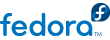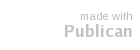2.1.1. Kickstart installaties in tekst mode
Tekst mode installaties met gebruik van kickstart worden op dezelfde manier uitgevoerd als in vorige versies. Echter omdat pakket selectie, geavenceerde partitie, en bootloader configuratie in tekst mode nu geautomatiseerd zijn, kan anaconda je niet vragen om informatie dat het gedurende die stappen nodig heeft. Je moet er daarom voor zorgen dat het kickstart bestand de pakket, partitie en bootloader configuraties bevat. Als iets van deze informatie ontbreekt zal anaconda stoppen met een foutboodschap.